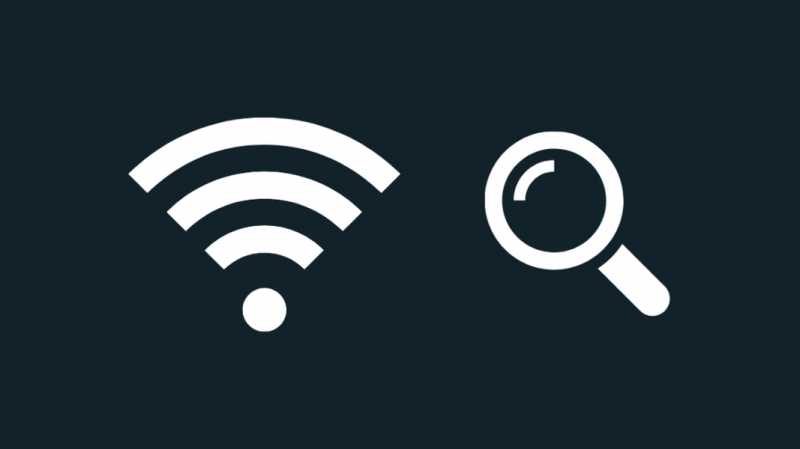HBO Go (teraz HBO Max) dosiahol svoj vrchol, keď sa hra o tróny vysielala, a hoci je služba stále celkom dobrá, Netflix a Amazon Prime po skončení show predbehli svoju popularitu.
Stále mám HBO Go, pretože sa mi páčia pôvodné relácie, ktoré streamujú, a celý katalóg filmov HBO.
V poslednom čase sú však moje skúsenosti s aplikáciou na mojom telefóne dosť ťažké.
Na mojom televízore to fungovalo dobre, ale aplikácia v telefóne strašne zaostávala a bola občas nepoužiteľná.
Aby som zistil, prečo sa to stalo s aplikáciou v telefóne, a aby som si prečítal niekoľko opráv, šiel som na internet.
Navštívil som stránky podpory HBO a niekoľko používateľských fór, kde sa ľudia pokúšali riešiť problémy s aplikáciou.
Podarilo sa mi získať veľa informácií o aplikácii a jej fungovaní a skombinovať ich s niektorými z mojich vlastných nápadov; Podarilo sa mi zastaviť, aby aplikácia toľko zaostávala.
Táto príručka je výsledkom výskumu, ktorý som mal v úmysle urobiť, aby vám pomohol, ak by ste niekedy chceli opraviť svoju zaostávajúcu aplikáciu HBO Go.
Ak chcete opraviť svoju aplikáciu HBO Go (teraz HBO Max), ktorá zaostáva, skontrolujte sieťové pripojenie a inovujte svoj internetový plán, ak je na pomalšej strane. Prípadne môžete zatiaľ pozerať v nižšom rozlíšení.
Čítajte ďalej a zistite, ako reštartovanie aplikácie a vymazanie jej vyrovnávacej pamäte môže pomôcť vyriešiť množstvo problémov.
Skontrolujte svoje internetové pripojenie
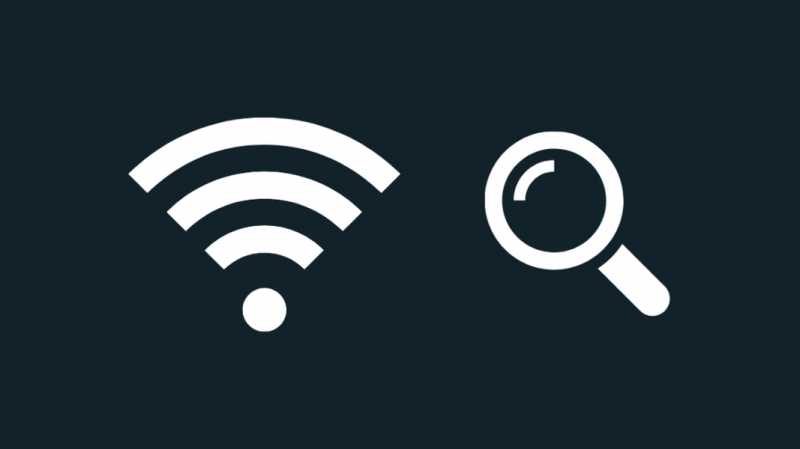
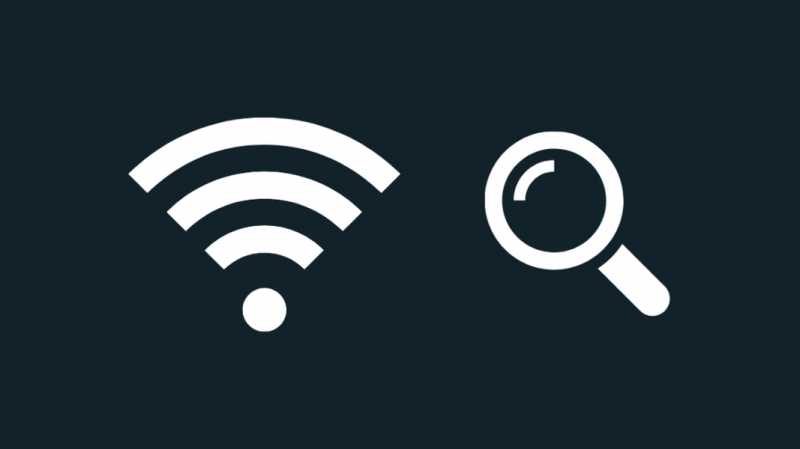
Najčastejším dôvodom oneskorenia aplikácie HBO Go je pomalé pripojenie k sieti.
Skontrolujte, či internet funguje dobre na iných zariadeniach, ktoré vlastníte, a spustite na nich testy rýchlosti, aby ste sa uistili, že pripojenie je optimálne.
Ak je pripojenie na ostatných zariadeniach v poriadku, skúste vypnúť Wi-Fi alebo odpojte zariadenie od internetu a znova ho pripojte.
Inovujte svoj plán
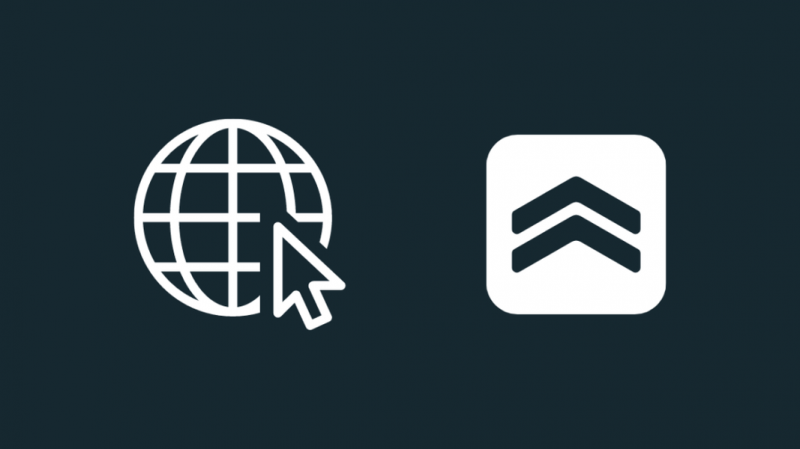
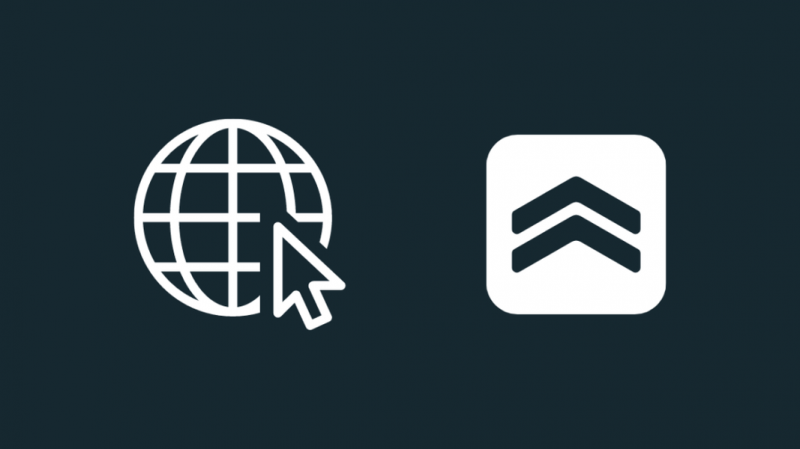
Ak aplikácia zaostáva pri prehrávaní obsahu v rozlíšení 4K, problém môže brzdiť váš plán.
Skontrolujte svoj plán a uistite sa, že má rýchlosť sťahovania aspoň 100 Mb/s.
4K video vyžaduje slušnú šírku pásma, takže je dobré mať čo najlepšie internetové pripojenie.
Keď sa rozlíšenia 8K stanú populárnymi, zaistí to aj budúcnosť vášho streamovania.
Prezrite si internetové plány, ktoré ponúka váš ISP, a vyberte si plán, ktorý si môžete dovoliť, ale ktorý má dobrú rýchlosť.
Skontrolujte, či má plán neobmedzené množstvo údajov a aký vysoký je tento limit, aby ste vedeli, aký je váš strop pre využitie dát predtým, ako ISP obmedzí vaše pripojenie.
Zastaviť používanie údajov na pozadí
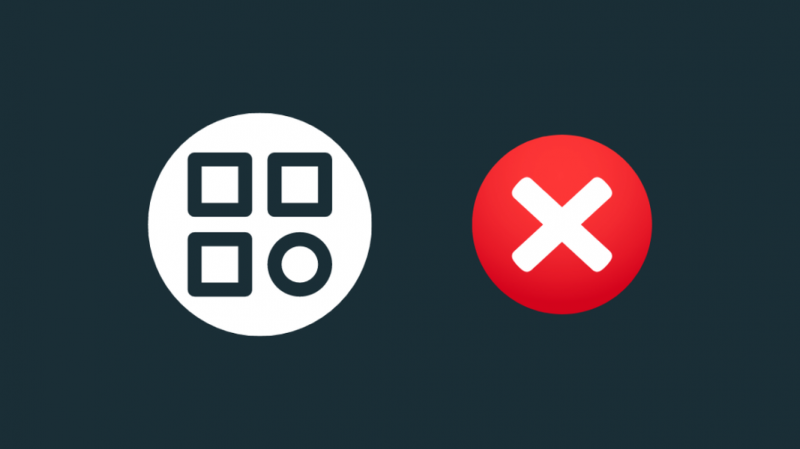
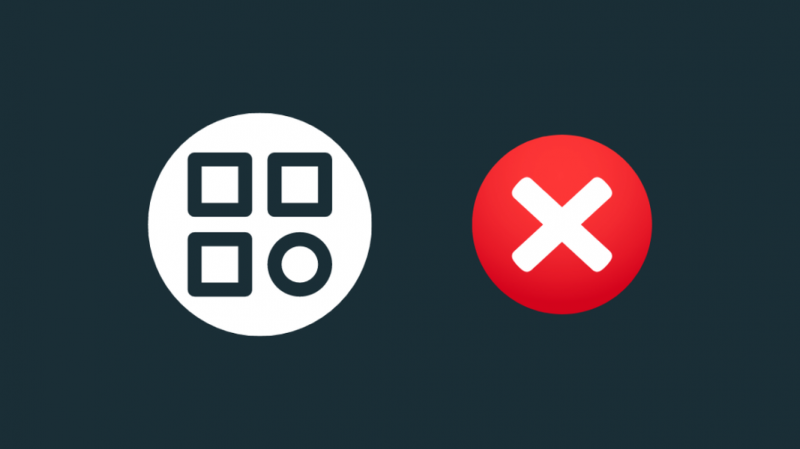
Ďalším bežným dôvodom, prečo aplikácie meškajú alebo spomaľujú, najmä pri sledovaní streamov, je, že iné aplikácie sa pokúšajú využiť vaše obmedzené pripojenie k sieti.
Streamovanie si vo všeobecnosti vyžaduje pomerne veľkú šírku pásma, takže čokoľvek iné, čo je náročné na šírku pásma, napríklad sťahovanie hry alebo aktualizácia systému na akomkoľvek z vašich zariadení, môže spôsobiť spomalenie aplikácie HBO Go.
Zatvorte tieto aplikácie a vypnite zariadenia, ktoré momentálne nepotrebujete používať, a pozastavte sťahovanie aktualizácií systému na svojich zariadeniach.
Po skončení sledovania HBO Go v nich môžete pokračovať.
Ak nemôžete ovládať, čo robia iní ľudia vo vašej sieti, zapnite QoS na svojom smerovači a nastavte ho tak, aby uprednostnil zariadenie, na ktorom ste sa pokúšali sledovať HBO Go.
Znova skontrolujte, či k oneskoreniu stále dochádza pomocou aplikácie HBO Go.
Vymazať vyrovnávaciu pamäť
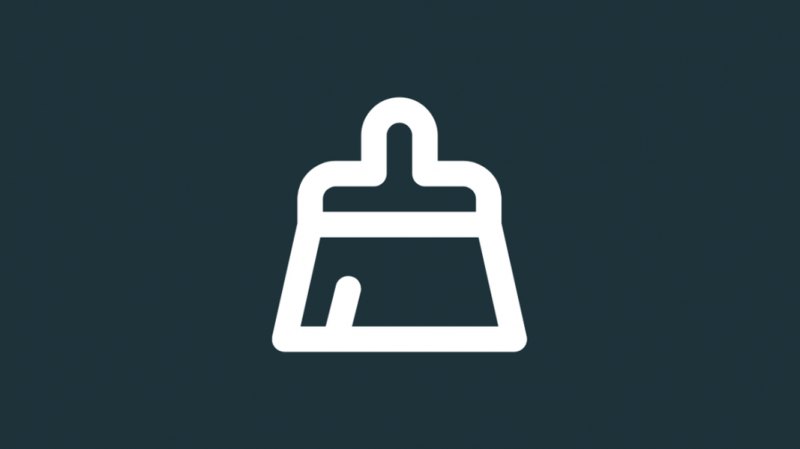
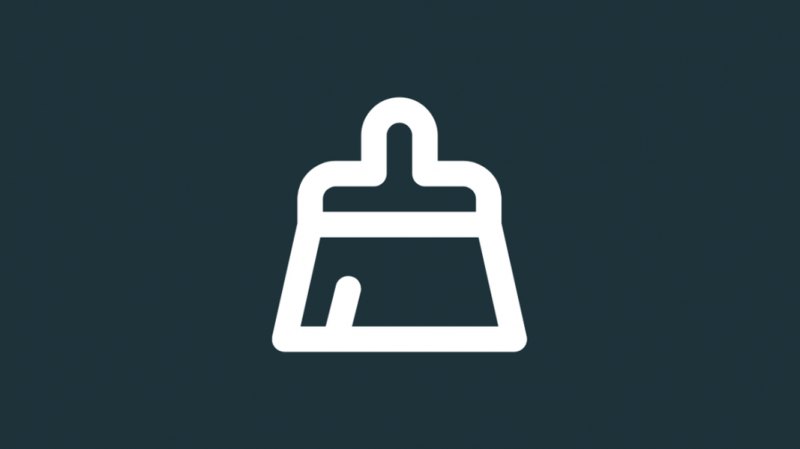
Každá aplikácia má vyrovnávaciu pamäť, ktorú používa, aby nemusela sťahovať súbory z internetu, ktoré používa najviac zakaždým, keď to potrebuje.
Ak dôjde k poškodeniu vyrovnávacej pamäte, aplikácia sa môže spomaliť alebo dokonca zlyhať, takže ak to chcete vyriešiť, skúste vymazať vyrovnávaciu pamäť HBO Go.
Ak to chcete urobiť v systéme Android:
- OTVORENÉ nastavenie .
- Vyberte Aplikácie alebo Správca aplikácií.
- Nájdite aplikáciu HBO Go a klepnite na ňu.
- Vyberte Skladovanie .
- Klepnite Vymazať vyrovnávaciu pamäť .
Pre iOS:
- OTVORENÉ nastavenie .
- Prejdite na generál > Úložisko iPhone .
- Nájdite HBO Go a klepnite na Zložiť aplikáciu .
- Potvrďte zobrazenú výzvu na vymazanie vyrovnávacej pamäte aplikácie.
Skúste znova použiť HBO Go a zistite, či oneskorenie pretrváva.
Preinštalujte HBO Go


Ak sa zdá, že vymazanie vyrovnávacej pamäte nevyrieši oneskorenie, môžete skúsiť preinštalovať aplikáciu na zariadení, s ktorým máte problémy.
Odinštalujte aplikáciu dlhým stlačením jej ikony a odstránením aplikácie.
Znova vyhľadajte aplikáciu v obchode s aplikáciami svojho zariadenia a nainštalujte ju.
Prihláste sa do HBO Go pomocou svojich prihlasovacích údajov a streamujte niečo, aby ste zistili, či bol problém s oneskorením vyriešený.
Reštartujte zariadenie
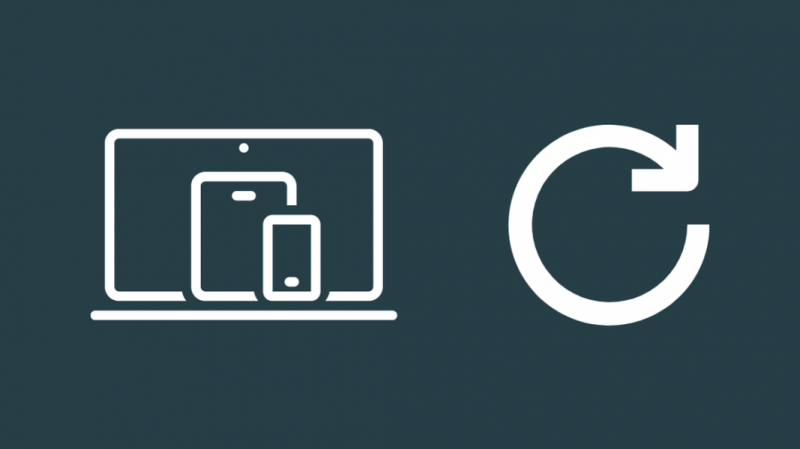
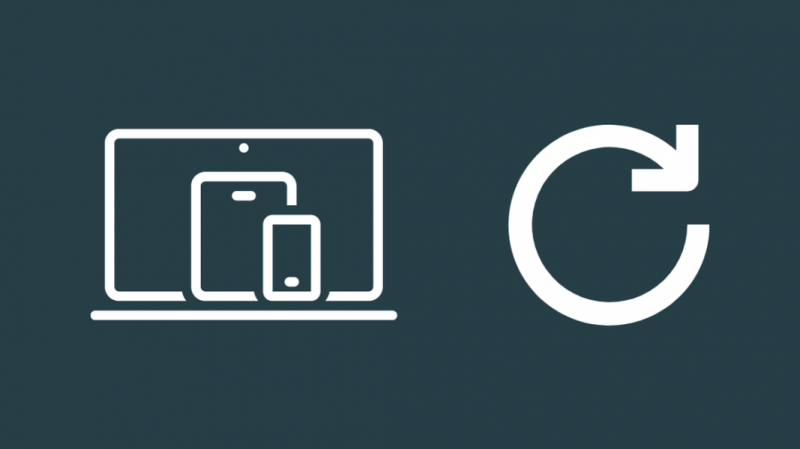
Keď preinštalovanie aplikácie nefunguje, máte možnosť pokúsiť sa reštartovať zariadenie, pri ktorom dochádza k oneskoreniu.
Zvyčajne môžete svoje zariadenie reštartovať tak, že ho najskôr vypnete a odpojíte zo zásuvky, ak ide o televízor, počítač alebo streamovacie zariadenie.
Po čakaní aspoň minútu pripojte zariadenie späť k stene, ak je to možné, a zapnite ho.
Keď sa zapne a bude pripravený na použitie, otvorte aplikáciu HBO Go a skúste streamovať obsah, s ktorým ste mali problémy, aby ste sa pokúsili reprodukovať problém, ktorý ste mali.
Oneskorenie by v tomto bode malo byť preč.
Záverečné myšlienky
Ak je to možné, môžete dočasne používať HBO Go (teraz HBO Max) na inom zariadení, ktoré vlastníte, pričom budete pravidelne kontrolovať, či oneskorenie prešlo.
Server, z ktorého váš telefón získava streamy, môže mať niekedy problémy sám o sebe, čo vedie k tomu, že streamovanie a niekedy aj samotná aplikácia zaostáva.
HBO dokáže opraviť iba tieto typy problémov, takže počkajte, kým oprava neklesne.
Môžeš kontaktujte podporu HBO Go (teraz HBO Max). ak máte akékoľvek otázky týkajúce sa ich služieb alebo potrebujete ďalšiu pomoc s problémom s oneskorením.
Môžete si tiež užiť čítanie
- Ako získať HBO Max na Vizio Smart TV: Jednoduchý sprievodca
- Ako sledovať Discovery Plus na TV Vizio: Podrobný sprievodca
- Zvuk aplikácie Xfinity Stream nefunguje: Ako to opraviť
- Apple TV sa nemôže pripojiť k sieti: Ako to opraviť
často kladené otázky
Ako vymažem vyrovnávaciu pamäť na HBO Go?
Vymazanie vyrovnávacej pamäte HBO Go v systéme Android:
- OTVORENÉ nastavenie .
- Vyberte Aplikácie alebo Správca aplikácií.
- Nájdite aplikáciu HBO Go a klepnite na ňu.
- Vyberte Skladovanie .
- Klepnite Vymazať vyrovnávaciu pamäť .
Pre iOS:
- OTVORENÉ nastavenie .
- Prejdite na generál > Úložisko iPhone .
- Nájdite HBO Go a klepnite na Zložiť aplikáciu .
- Potvrďte zobrazenú výzvu na vymazanie vyrovnávacej pamäte aplikácie.
Má HBO Go Dolby Atmos?
Podpora Dolby Atmos závisí od titulu, ktorý sa snažíte sledovať, a od toho, čo obsahuje vaše zvukové zariadenie.
Ak máte nastavenie zvuku s hodnotením Dolby Atmos a HBO Go hovorí, že názov má Dolby Atmos, iba vtedy by ste mohli mať s Atmos najlepší možný zážitok.
Podporuje HBO Go HDR?
HBO Go podporuje obsah v rozlíšení 4K HDR10, ale len pre niekoľko vybraných titulov.
Ak chcete vedieť viac, vyhľadajte logo HDR vedľa názvu filmu alebo televíznej relácie, ktorú si chcete pozrieť.
Ako zmením HBO Go na 1080p?
V tejto chvíli nemôžete zmeniť rozlíšenie streamovania, ale aplikácia automaticky upraví kvalitu v závislosti od rýchlosti vášho internetu a od toho, aké rozlíšenie má vaše zariadenie momentálne.
Môžete skúsiť znížiť rozlíšenie obrazovky, aby ste prinútili aplikáciu znížiť kvalitu na 1080p.